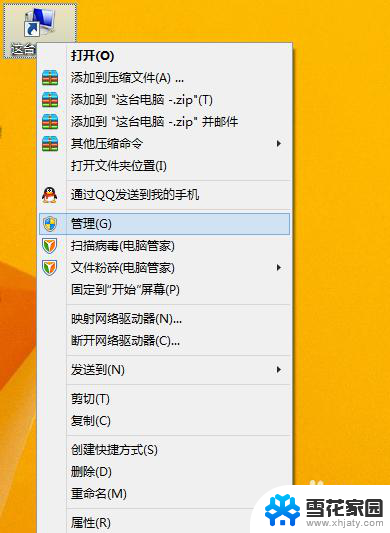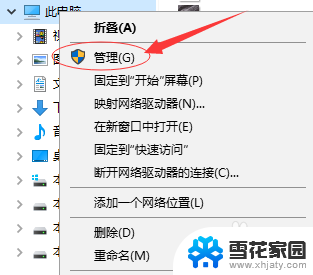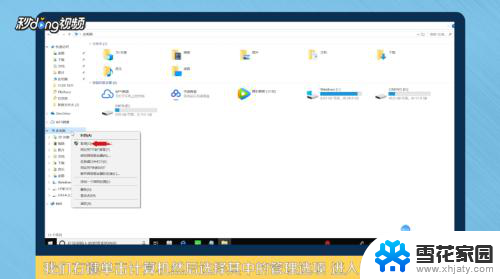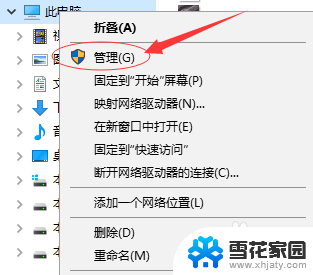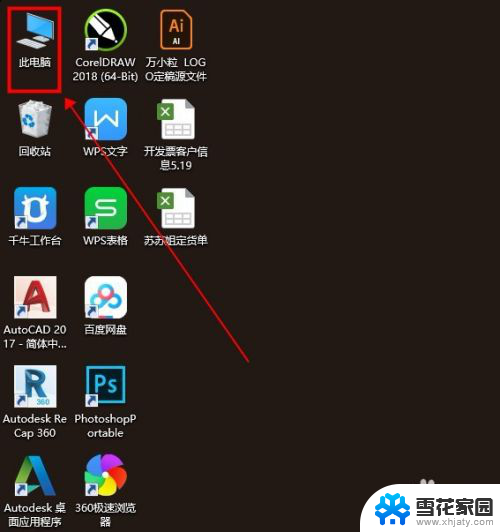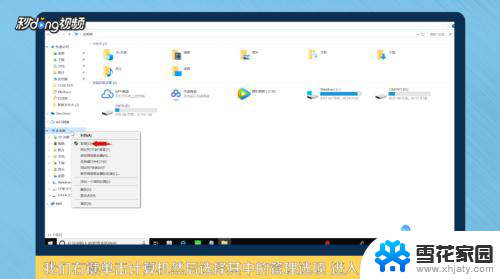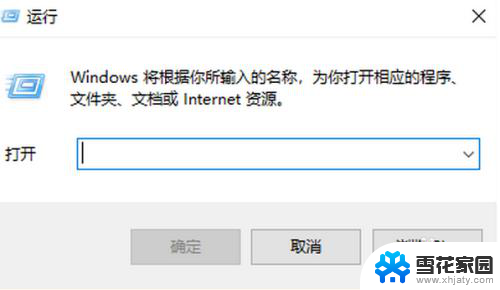电脑内存怎么重新分配 如何在电脑上重新分配硬盘空间
更新时间:2024-04-10 11:46:36作者:yang
在使用电脑的过程中,我们有时候会遇到内存不足或硬盘空间不足的情况,这时候就需要对电脑内存和硬盘空间进行重新分配,重新分配电脑内存可以通过关闭不必要的程序或升级内存条来解决,而重新分配硬盘空间则可以通过删除不必要的文件或将文件转移到外部硬盘来释放空间。通过合理地重新分配电脑内存和硬盘空间,可以提升电脑的运行速度和效率。
具体方法:
1.右击【我的电脑】,选择【管理】命令,打开“计算机管理”。
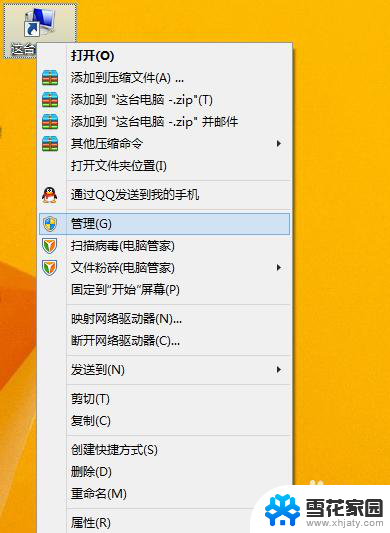
2.打开的“计算机管理”窗口中,依次展开【存储】→【磁盘管理】项。在右侧窗格中即可看到当前硬盘的分区情况。
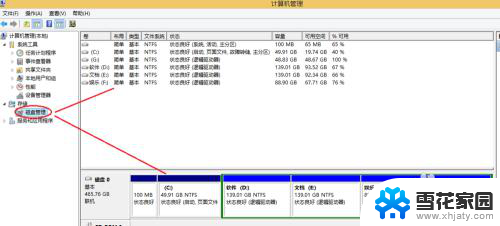
3.这时我们就可以自由分配空间了!
以分配G盘为例:
右键【G盘】-【压缩卷】在弹出的框里输入要分配空间的大小。然后点击【压缩】
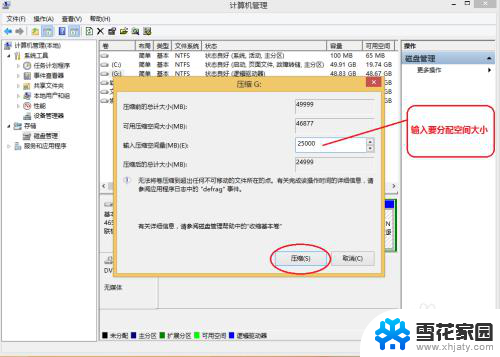
4.然后右击刚分配出来的可用空间,选择【新建简单卷】。
在向导中选择如下图:
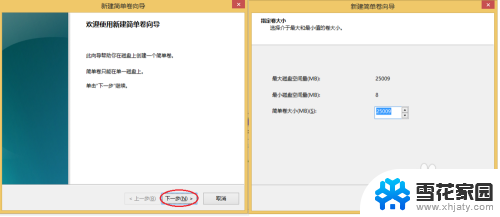

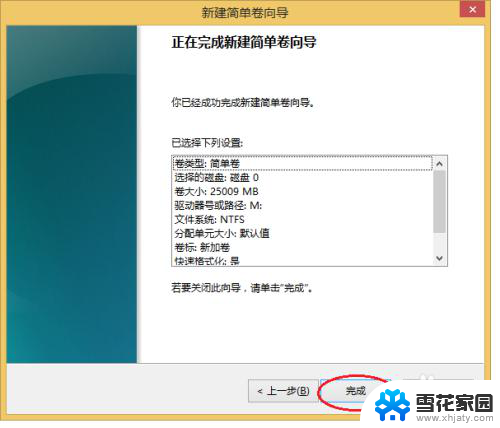
5.好了,分配就完成了。

以上就是电脑内存如何重新分配的全部内容,如果你遇到了相同的情况,请参照我提供的方法进行处理,希望对大家有所帮助。